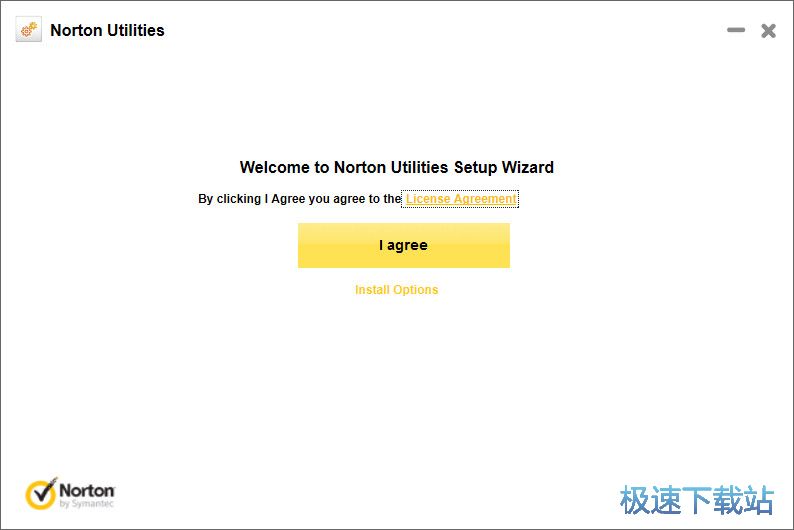诺顿电脑优化大师Norton Utilities安装教程
时间:2018-08-13 12:44:20 作者:Joe 浏览量:25
首先我们需要下载Norton Utilities,下载解压后双击“诺顿电脑优化大师(Norton Utilities) v16.0.3.44中文版.exe”出现安装界面:
- 进入下载

- Norton Utilities 16.0.3.44 汉化版
大小:23.23 MB
日期:2018/8/13 15:12:00
环境:WinXP, Win7, Win8, Win10, WinAll

打开Norton Utilities安装向导。点击I agree就可以开始安装Norton Utilities;
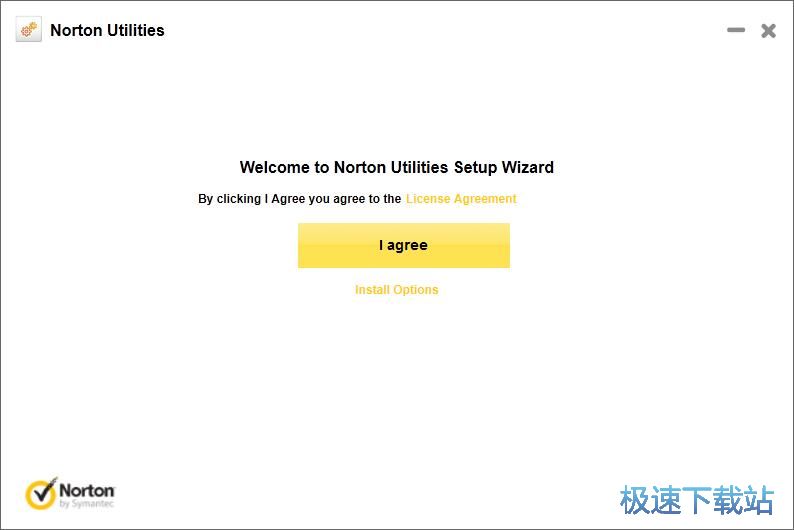
Norton Utilities的默认安装路径为C:\Program Files\Norton Utilities。点击安装向导中的Browse,就可以打开文件浏览窗口,自定义设置软件安装路径;
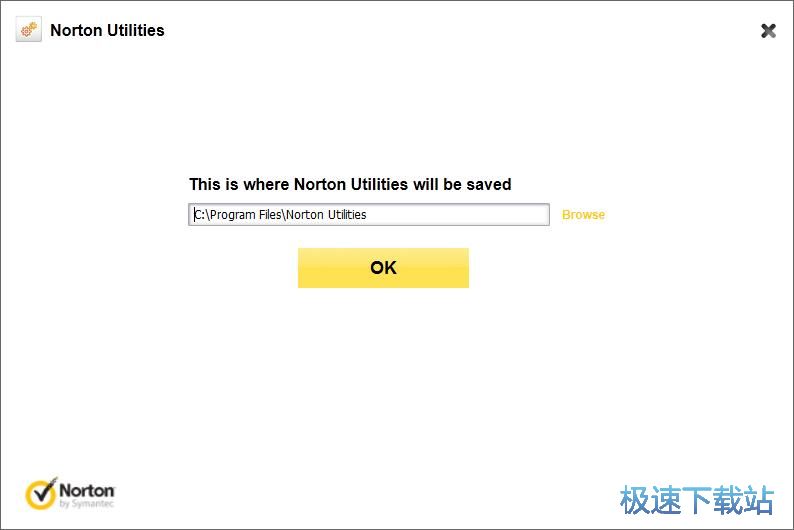
安装向导正在将Norton Utilities安装到电脑中。安装Norton Utilities需要一定的时间。请耐心等待软件安装完成;
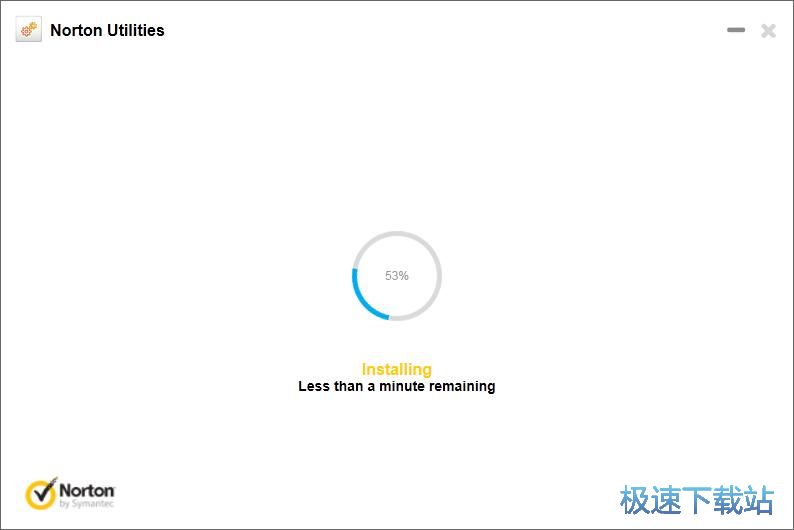
Norton Utilities安装成功。这时候安装向导会提示安装成功。点击Finish完成就可以关闭安装向导,同时打开Norton Utilities了。
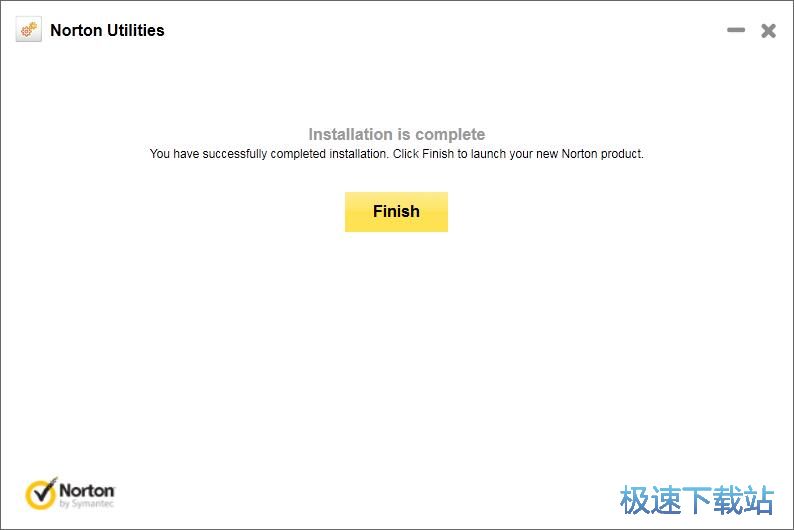
打开Norton Utilities主界面,我们可以看到Norton Utilities的主界面是英语版本。接下来我们对Norton Utilities进行汉化;
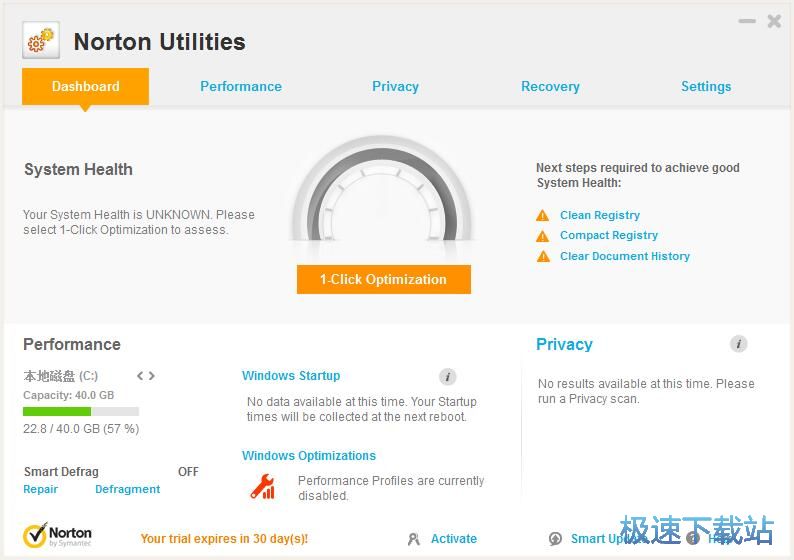
用鼠标右键点击Norton Utilities的桌面快捷方式图标。在右键菜单中点击打开文件位置,打开Norton Utilities的安装路径;
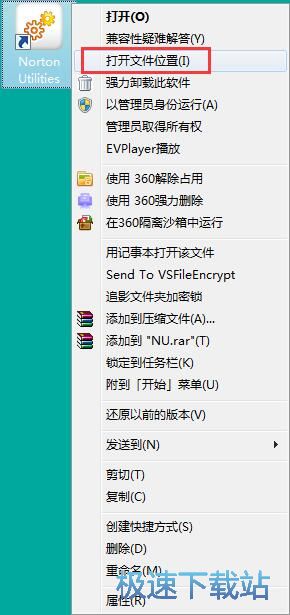
打开Norton Utilities的安装程序所在的文件夹,找到并打开汉化补丁文件夹,将文件夹中的文件复制到电脑剪贴板中;
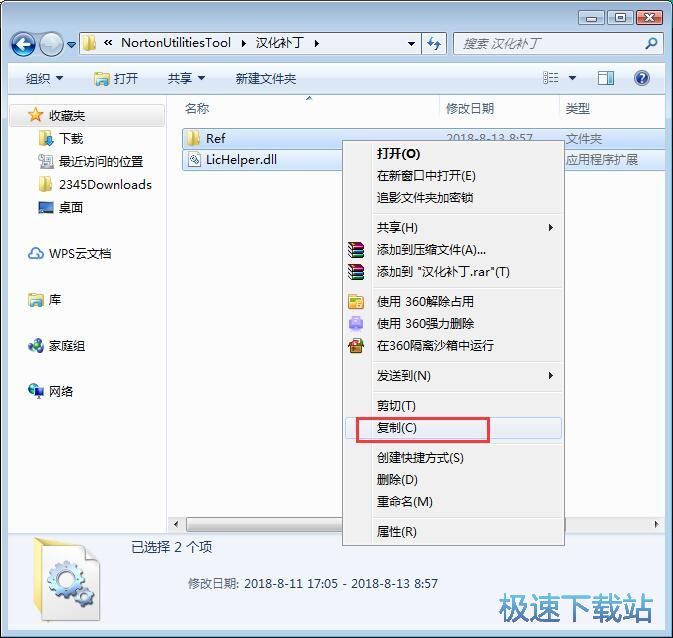
将添加到电脑剪贴板中的文件粘贴到Norton Utilities的安装路径文件夹中;
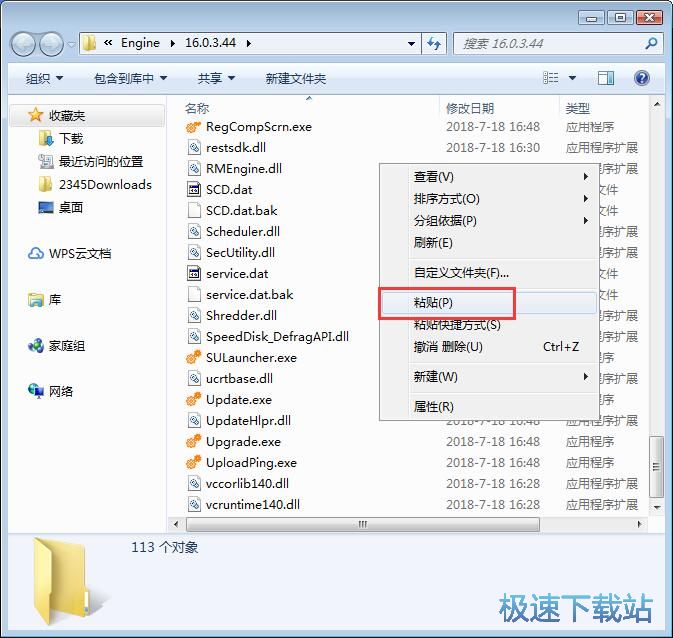
这时候系统会弹窗询问是否合并文件夹和文件。点击是,就可以合并文件;
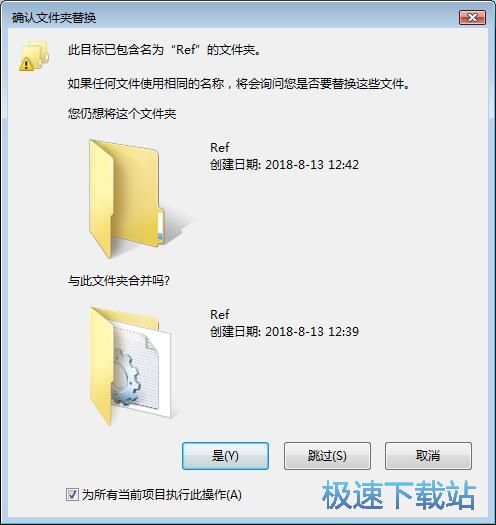
Norton Utilities汉化成功这时候我们可以重新打开Norton Utilities,我们就可以看到Norton Utilities成功被汉化。
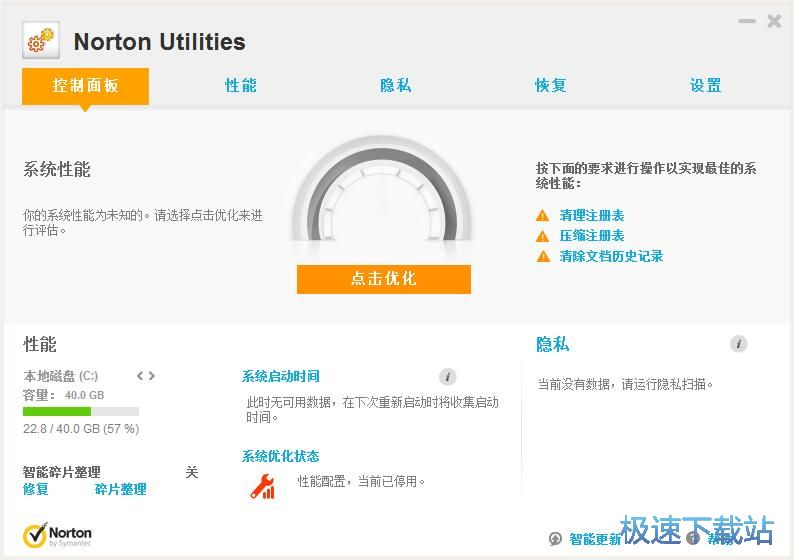
Norton Utilities的安装教程就讲解到这里,希望对你们有帮助,感谢你对极速下载站的支持!
Norton Utilities 16.0.3.44 汉化版
- 软件性质:国外软件
- 授权方式:共享版
- 软件语言:汉化中文
- 软件大小:23789 KB
- 下载次数:96 次
- 更新时间:2019/3/30 20:17:30
- 运行平台:WinAll...
- 软件描述:Norton是一款全球知名杀毒软件相信大家都很熟悉了,Norton除了开发杀毒软... [立即下载]
相关资讯
相关软件
- 怎么将网易云音乐缓存转换为MP3文件?
- 比特精灵下载BT种子BT电影教程
- 土豆聊天软件Potato Chat中文设置教程
- 怎么注册Potato Chat?土豆聊天注册账号教程...
- 浮云音频降噪软件对MP3降噪处理教程
- 英雄联盟官方助手登陆失败问题解决方法
- 蜜蜂剪辑添加视频特效教程
- 比特彗星下载BT种子电影教程
- 好图看看安装与卸载
- 豪迪QQ群发器发送好友使用方法介绍
- 生意专家教你如何做好短信营销
- 怎么使用有道云笔记APP收藏网页链接?
- 怎么在有道云笔记APP中添加文字笔记
- 怎么移除手机QQ导航栏中的QQ看点按钮?
- 怎么对PDF文档添加文字水印和图片水印?
- 批量向视频添加文字水印和图片水印教程
- APE Player播放APE音乐和转换格式教程
- 360桌面助手整理桌面图标及添加待办事项教程...
- Clavier Plus设置微信电脑版快捷键教程
- 易达精细进销存新增销售记录和商品信息教程...